Da non perdere! 2 metodi per masterizzare ISO su DVD
"Ho un piccolo problema qui, ho un file di filmato casalingo in formato.iso e l'ho inserito nel mio lettore DVD e diceva:" Impossibile riprodurre questo tipo di disco ".Allora cosa può Con questo file.iso posso masterizzarlo su DVD e poterlo guardare sul mio lettore DVD di casa ??? "
Chiunque abbia scaricato film o giochi da Internet li troverà spesso sotto forma di file immagine ISO.Un'immagine ISO è un file di archivio di un disco ottico, un tipo di immagine del disco composta dal contenuto dei dati di ogni settore scritto su un disco ottico, incluso il file system del disco ottico.I file di immagine ISO di solito hanno un'estensione di file.iso.Il nome ISO è preso dal file system ISO 9660 utilizzato con i supporti CD-ROM, ma ciò che è noto come immagine ISO potrebbe contenere anche un file system UDF (ISO/IEC 13346) (comunemente usato da DVD e Blu-ray Disc).
Le immagini ISO possono essere create da dischi ottici mediante un software di imaging del disco o da una raccolta di file mediante un software di authoring di dischi ottici o da un diverso file di immagine del disco mediante conversione.Il software distribuito su dischi di avvio è spesso disponibile per il download in formato immagine ISO.E come qualsiasi altra immagine ISO, può essere scritta su un disco ottico come CD o DVD.
La masterizzazione di un'immagine ISO è molto semplice e se non hai bisogno di scaricare un programma di masterizzazione o desideri semplicemente masterizzare rapidamente un'immagine ISO, il metodo preferito è utilizzare il software integrato su computer Windows e Mac.È facile da usare e devi solo selezionare il file ISO e seguire i tutorial di seguito per svolgere l'attività.
Masterizzazione di ISO su DVD su Windows
Passaggio 1. Innanzitutto è assicurarsi che il computer disponga di un'unità disco in grado di masterizzare.Avrai bisogno di un'unità DVD per masterizzare il tuo file ISO su DVD.La maggior parte dei computer Windows attuali è dotata di un'unità DVD.Se riesci a trovare "DVD" inciso sul vassoio del CD o vicino ad esso, significa che i DVD possono essere masterizzati sul tuo computer.Se il tuo computer non è in grado di masterizzare DVD, ciò di cui hai bisogno è utilizzare un'unità DVD esterna per tutto il resto.

Passaggio 2. Quindi, inserire un disco DVD vuoto nell'unità ottica.Se desideri utilizzare questo DVD come disco di sistema o disco di gioco, assicurati che il DVD non sia mai stato utilizzato prima.

Passaggio 3. Fare clic sul logo di Windows nell'angolo inferiore sinistro dello schermo.

Passaggio 4. Fai clic su "Esplora file", un'icona a forma di cartella nella parte inferiore sinistra della finestra Start.
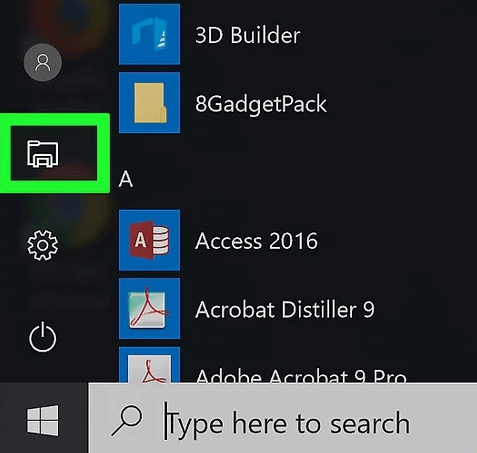
Passaggio 5. Quindi, su sul lato sinistro della finestra Esplora file, fare clic sulla cartella in cui è archiviato il file ISO.Ad esempio, se il file ISO è archiviato sul desktop del computer, è necessario fare clic su Desktop.

Passaggio 6. Seleziona il file ISO che desideri masterizzare.

Passaggio 7. Fare clic sulla scheda "Condividi" nell'angolo superiore sinistro della finestra Esplora file e verrà visualizzata una barra degli strumenti con alcuni widget di azione.
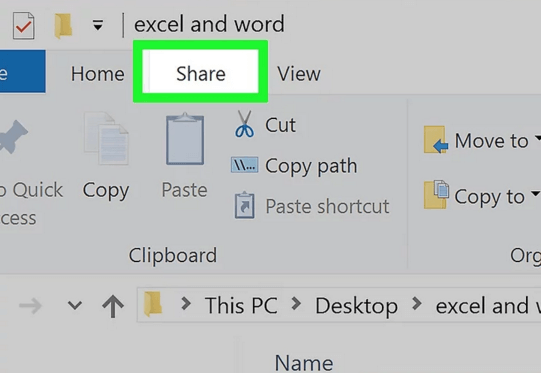
Passaggio 8. Sotto la barra degli strumenti, trova l'opzione "Masterizza su disco" e fai clic su, quindi su apparirà una finestra pop-up.

Passaggio 9. Se il computer dispone di più di un'unità disco, fare clic sull'elenco a discesa "Masterizzatore disco" e quindi selezionare l'unità DVD corretta come masterizzatore.

Passo 10. Infine, dopo tutte le impostazioni gs è stato applicato, basta premere il pulsante "Masterizza" per iniziare a masterizzare il file ISO sul tuo DVD.Al termine del processo, puoi espellere il disco DVD e divertirti.Il tempo impiegato da questo processo di masterizzazione dipende dalle dimensioni del file ISO e dalla velocità di configurazione del computer.

Masterizzazione di ISO su DVD su Mac
Passaggio 1. Inserisci un DVD vuoto nello slot per CD del tuo Mac.La maggior parte dei Mac non ha uno slot per disco, quindi è necessario un lettore DVD esterno per collegarlo semplicemente al tuo Mac.Tutto quello che devi fare è collegare il cavo del lettore DVD alla porta USB del tuo Mac.

Passaggio 2. Assicurati di sapere dove si trova il file ISO.Per rendere il processo di masterizzazione più semplice, il file potrebbe essere posizionato in un luogo ragionevole dove puoi trovarlo facilmente (come il desktop).
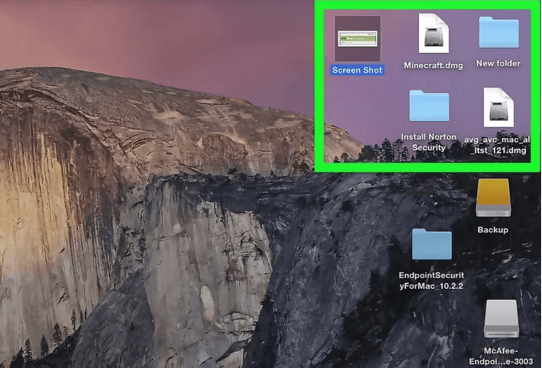
Passaggio 3. Accedi alla barra di ricerca facendo clic su "Spotlight", l'icona della lente di ingrandimento nell'angolo in alto a destra dello schermo.
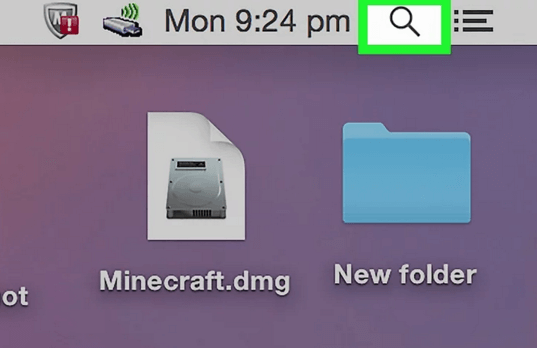
Passaggio 4. Digitare "utilità disco" in Spotlight per cercare in tutto il disco Programmi di utilità, incluso lo strumento di masterizzazione ISO integrato.
Passaggio 5.Fai clic su "Utility Disco" nella parte superiore dei risultati di ricerca di Spotlight.È un'icona grigia del disco rigido con uno stetoscopio.

Passaggio 6. Fare clic sull'icona "Masterizza" a forma di simbolo radioattivo nella parte superiore della finestra, quindi verrà visualizzata una finestra del Finder.
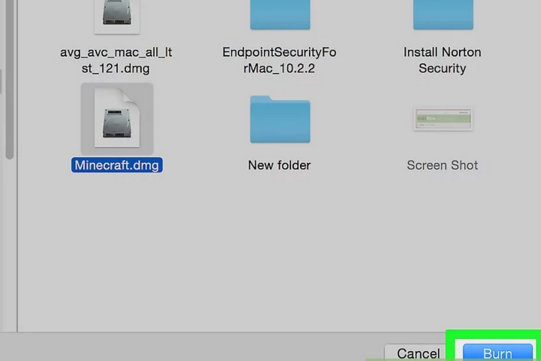
Passaggio 7. Dal lato sinistro della finestra del Finder, fai clic sulla cartella del percorso in cui è archiviato il tuo file ISO (ad esempio, Desktop), quindi seleziona il file ISO che desideri masterizzare.

Passaggio 8. Successivamente, fai clic sul pulsante "Masterizza" nell'angolo inferiore destro della finestra e la finestra del Finder si chiuderà.
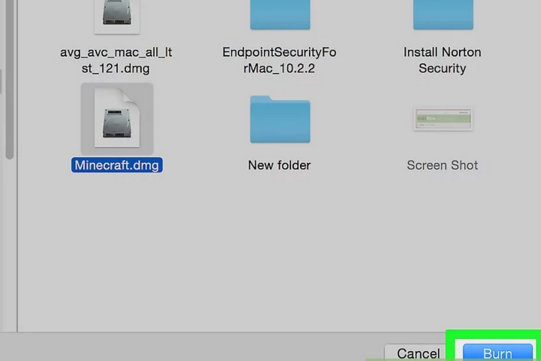
Passaggio 9. Per iniziare il processo di masterizzazione, fai clic sull'opzione "Masterizza" nella finestra a discesa nella parte superiore della finestra di Utility Disco.
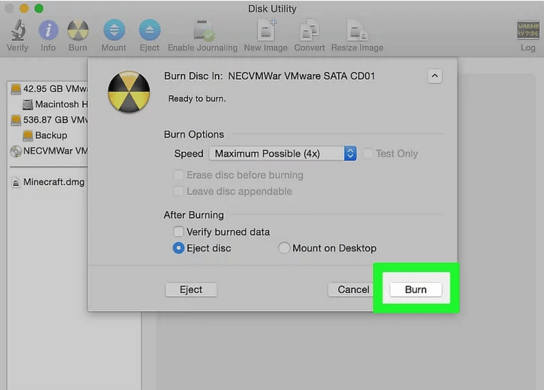
Passaggio 10. Al termine del processo di interruzione, premi il pulsante "OK" in una finestra di completamento a comparsa.
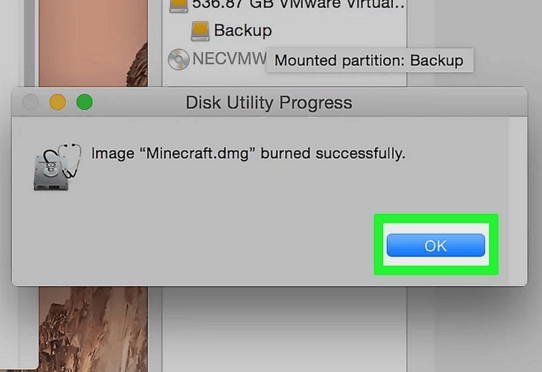
Conoscenza estesa: come masterizzare altri video su DVD
Ora che hai imparato a masterizzare ISO su DVD su Windows e Mac.Ma cosa succede se vuoi masterizzare altri video multimediali su DVD, come MP4 su DVD, WMV su DVD, iMovie su DVD, persino video di YouTube su DVD, potresti aver bisogno di uno strumento professionale, VideoSolo DVD Creator è uno dei più veloci, efficienti e software affidabile sul mercato.Permette di convertire qualsiasi video in DVD con alta qualità.Non importa se sei un tecnico o un principiante, il programma è facile da usare.Le caratteristiche chiave fornite con il software includono:
• Questo DVD Creator può convertire quasi tutti i formati video più diffusi inclusi AVI, MPEG, 3GP, MP4, VOB, FLV, M2TS, MTS, MOV, RMVB, DivX, DV, ecc.Su disco/cartella DVD/File ISO.
• Consente di creare video su disco Blu-ray/cartella/file ISO su Windows.
• Con questo programma, film o video fatti in casa scaricati da YouTube, Vimeo, Facebook, Dailymotion, Vevo, TED, Yahoo, ecc.Possono essere masterizzati su DVD o Blu-ray su Windows.Il video 3D, il video ad alta definizione (720p, 1080p e 4K) e la musica possono essere scaricati per qualsiasi lettore.
• Ha un'ampia varietà di modelli di menu DVD e una potente funzione di editing video.
• Ti consente di aggiungere manualmente sottotitoli e tracce audio al tuo DVD.




